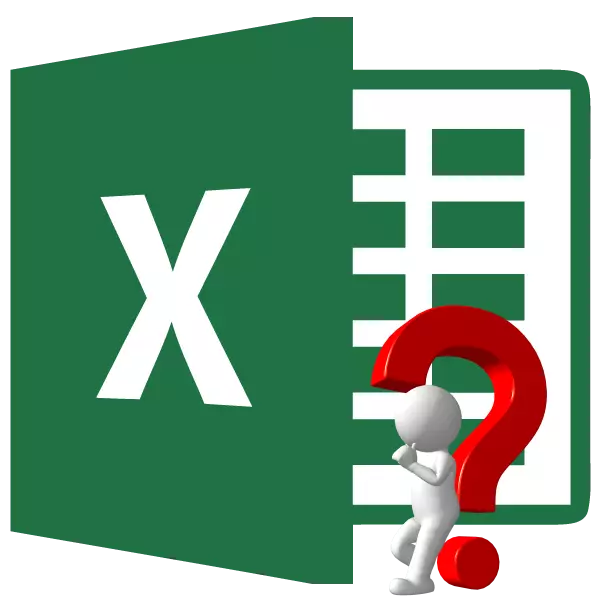
Wann Dir am Excel schafft, hutt Benotzer heiansdo eng Aufgab begéinen fir aus engem spezifesche Element ze wielen an baséiert op sengem Index fir de spezifizéierte Wäert ze ginn. Dat fagéiert d'Funktioun perfekt mat der "Wiel". Kommë léiert en Detail wéi geet mat engem Bedreiwer ze schaffe a mat all Probleemer, déi et ëm Problemer këmmeren.
Mat Hëllef vun der Auswiel Bedreiwer
Funktioun d'Wiel bezitt sech op d'Kategorie vun der Betreiber "Linken an Arrays". Säin Zweck ass e bestëmmte Wäert op déi spezifizéiert Zell ze eliminéieren, déi op d'Indexnummer an engem aneren Element um Blat entsprécht. D'Syntax vun dësem Bedreiwer ass wéi follegt:= Auswiel (Nummer_intex; Wäert1; value2; ...)
Den Index Zuel Argument enthält e Link op eng Zell, wou d'Sequenznummer vum Element ass, wéi déi nächst Grupp vun Aussoen e bestëmmte Wäert zougewisen gëtt. Dës Sequenznummer kann aus 1 bis 25.00 variéieren. Wann Dir en Index méi grouss uginn wéi dës Zuel, de Bedreiwer gëtt e Feeler an der Zell ugewisen. Wann Dir e Fraktiounswäert an dësem Argument gitt, wäert d'Funktioun et erkennen, als nooste ganzt Wäert op dës Nummer. Wann Dir den "Index Nummer" gesat hutt, fir déi et keen entspriechende "Wäert" Argument ass, gëtt de Bedreiwer zréckginn e Feeler an d'Zell.
Déi nächst Grupp vum "Wäert" Wäert. Et kann d'Zuel vun 254 Artikelen erreechen. An dësem Fall ass d'Argument "bedesatz" systematat "bedesat. Dës Grupp vun Argumenter weist d'Wäerter déi de viregte Argument Index guttgeheescht gëtt. Dier, wann d'Nummer "3" "3" äst, dee krutkt, sou korrigéiert et ass entsprécht dem Wäert dat als "Wäert3" Sugument.
Eng Villfalt vun Daten kënnen als Wäerter benotzt ginn:
- Referenze;
- Zuelen;
- Text;
- Formulas;
- Funktiounen, etc.
Elo kënne mir spezifesch Beispiller vun der Uwendung vun dësem Bedreiwer betruechten.
Beispill 1: Sequenzinstitut Layout Uerdnung
Loosst eis kucken wéi dës Feature gëlteg ass um einfachste Beispill. Mär hunn en Dësch mat Unzuel vun 1 bis 12. Et ass noutwendeg dës Ube benotzen no der Wiel Zuel vun der Challor vun den Dësch all Mount.
- Mir markéieren déi éischt eidel Zelle vum Kolonn "Numm vum Mount". Klickt op der "Insert Funktioun" Ikon no bei der Formelstring.
- De Assistent vu Funktiounen lafen. Gitt an d'Kategorie "Linken an Arrays". Wielt aus der Lëscht vum Numm "Wielt" a klickt op den "Ok" Knäppchen.
- De Bedreiwer Argumenter Fenster leeft. Am Indexnummerfeld sollt Dir d'Adress vun der éischter Zomm Zuel vun der Unzuel vun der Unzuel un spezifizéieren. Dës Prozedur ka mat manuell duerch d'Koordinaten gedriwwen ginn. Awer mir maachen méi bequem. Installéiert de Cursor am Feld a klickt op de lénksen Maus Knäppchen laanscht déi entspriechend Zell op der Plack. Wann dir gesinn, ginn d'Koordinäre an den Argument Fënster ugewisen.
Duerno muss mer dem Numm vun de Méint zu de Grupp Keleise "gezreiwen. Heizempererem gouf all Zielt de Mount mat engem secende Mount entspriechend och e séiere vu "Wäert" Feld, "Januar," De Feld - "" 1. Februar.
Nom Ausféierung vun der spezifizéierter Aufgab, klickt op de "OK" Knäppchen um Enn vun der Fënster.
- Wéi ee bis elo gesinn, direkt an der éischter Aktioun goufen, gouf d'Resultat: nennt den Numm "Tëschef d'Virnumm, entsprécht dem Mount am Joer entsprécht dem Joer am Joer entsprécht.
- Elo ass Dirt an den Formula fir all aner Zellen vum Mount Zäit "Numm vum Mount Logon musse mir et mol kopéieren. Fir dëst ze maachen, installéiert mir de Cursor an den ënneschten ënneschten Eck vun der Zell mat der Formel. D'Füllungsstéck erschéngt. Klickt op de lénksen Maus Knäppchen an zitt d'Fëllungmamm erof op d'Enn vun der Kolonn.
- Wéi Dir kënnt gesinn, gëtt de Formel op d'Gamme kopéiert, déi mir brauchen. An dësem Fall ginn all Nimm vun de Méint hei zu den Uruff vun der Kolonn op der Kolonn op der Kolonn ugewisen.
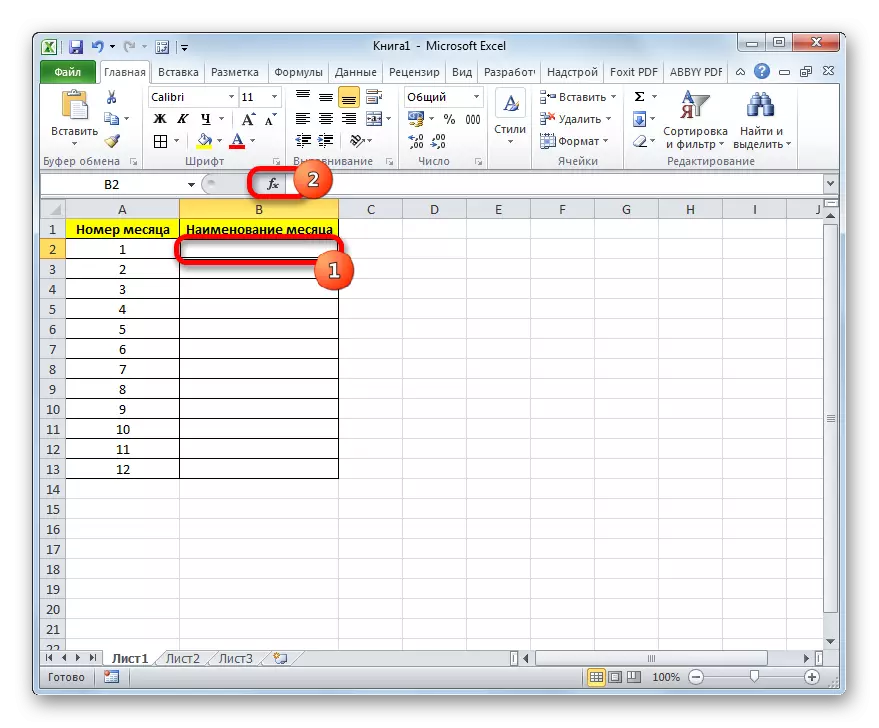
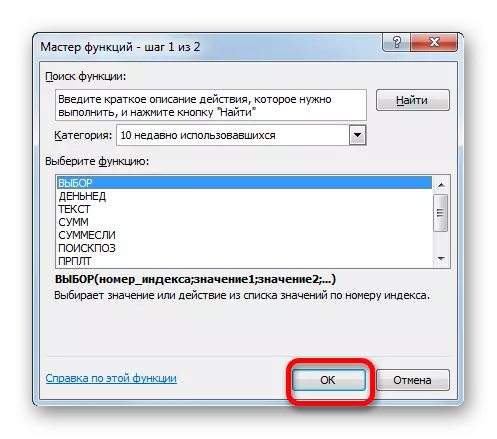
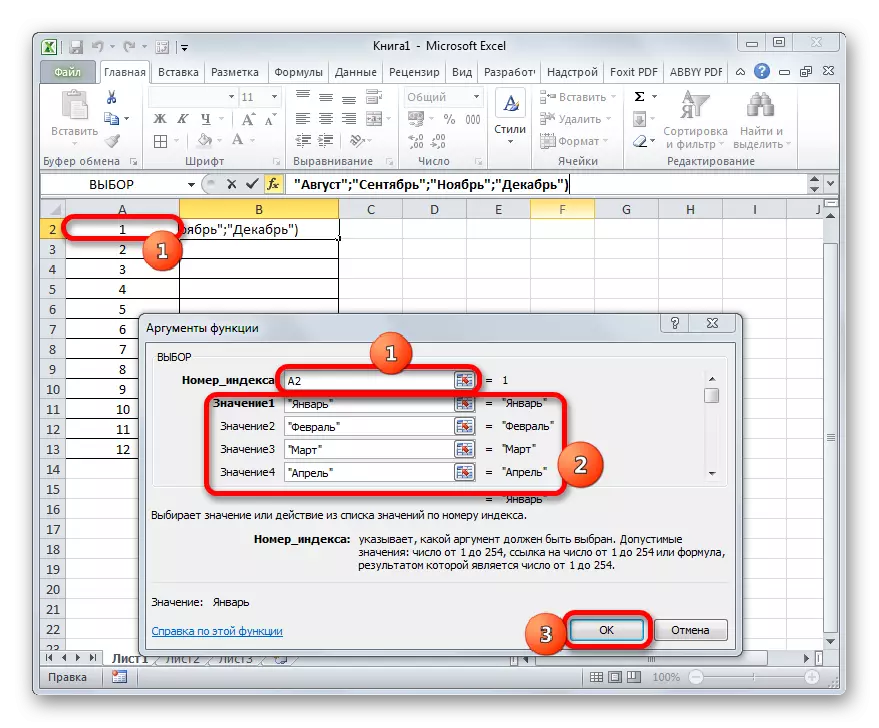
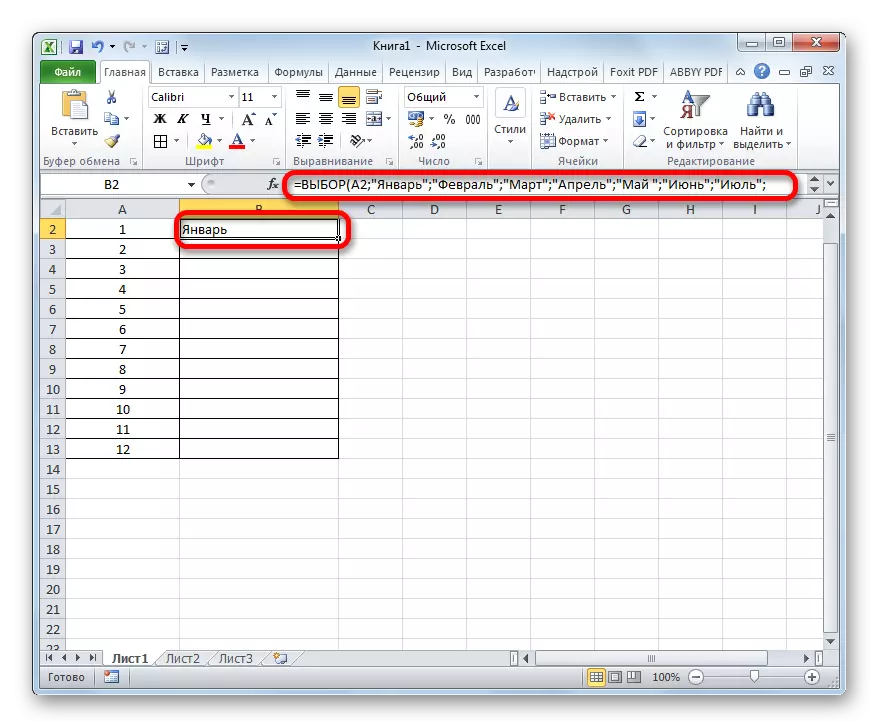
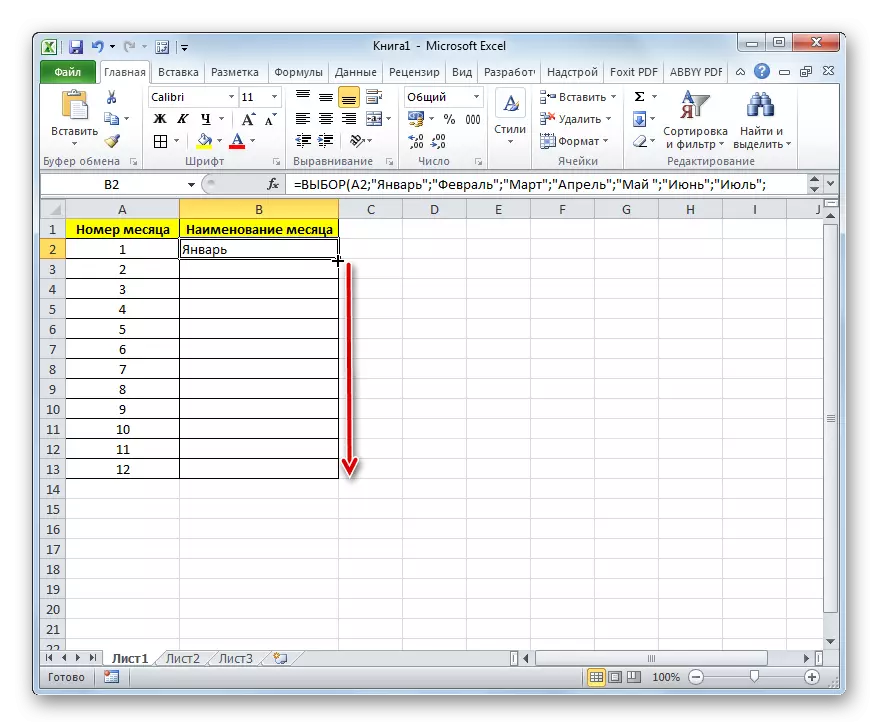
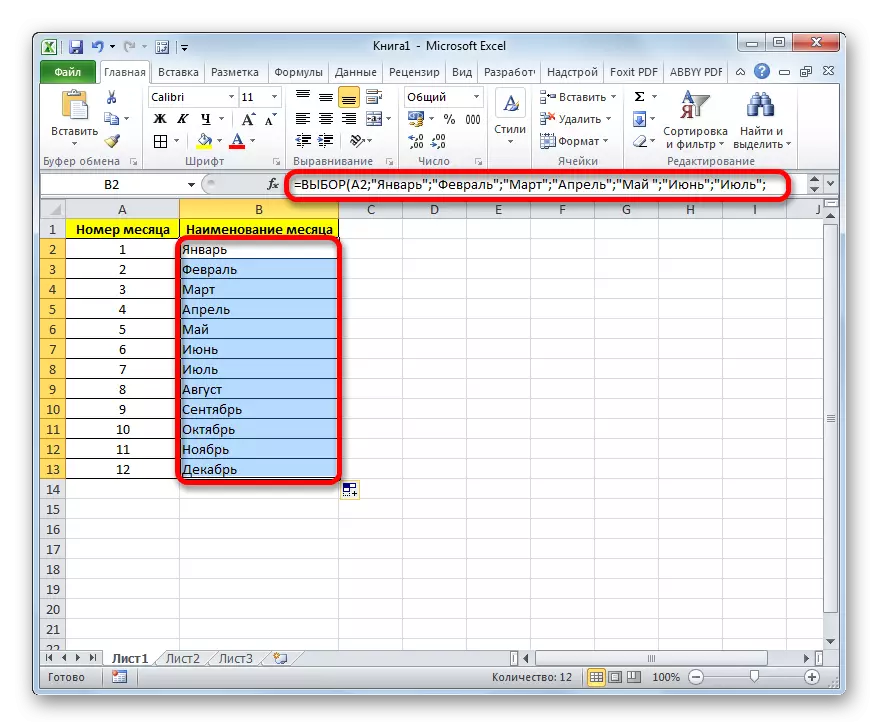
Lektioun: Master of Funktiounen am Excles
Beispill 2: arbiträr Elementer Arrangement
Am fréiere Fall, mir hunn d'Formule applizéiert fir ze wielen wann all Wäerter vun den Indexnummeren an Uerdnung arrangéiert goufen. Awer wéi funktionnéiert dëse Bedreiwer am Fall wann déi spezifizéiert Wäerter gemëscht ginn an widderholl? Loosst eis dëst um Beispill vum Dësch mat der Leeschtung vun der Schoulkuchen kucken. An der éischter Kolonn vum Dësch, um Dësch vum Student gëtt geäntwert, an der zweeter Signat (vun 1 bis 5 Punkte ginn), an déi drëtt E-Punkte hunn dITE ("Livimatioun (" Ganz schlecht ". "BIG", "zefridden" "Hom", perfekt ", perfekt").
- Mir verdeelen déi éischt Zell an der "Beschreiwung" Beschreiwung a récksiichteg vun der Hëllef vun der Hëllef vun der Hëllef datt dat Feinde net dovun ausgewielt gouf, huet de Choix vun der Auswiel vun der Auswiel vun der Auswiel vun der Auswiel vun der Auswiel.
Am Rand vun den Transportnumm "Feld, gitt e Link op déi éischt Sell vun der" Iwwerwaachung "Kolonn, déi e Score enthält.
Group vu Felder "heescht" fëllt aus wéi follegt:
- "Wäert1" - "ganz schlecht";
- "Bedeitung2" - "schlecht";
- "Bedeitung3" - "zefriddestellend";
- "Wäert4" - "gutt";
- "Wäert5" - "excellent."
No der Aféierung vun den uewegene Donnéeën gëtt hiergestallt, klickt op der "Ownung" BOTT.
- De Score Wäert fir deen éischten Element gëtt an der Zell ugewisen.
- Fir eng ähnlech Prozedur fir déi récklunn Elementer ze produzéieren, kopéieren d'Donnéeën an hirer Zelle mat der Fëllungmammen, well et gouf an der Methodung gemaach an déi néideg Resultater gemaach hunn mam spezifizéierten Algorithmus.
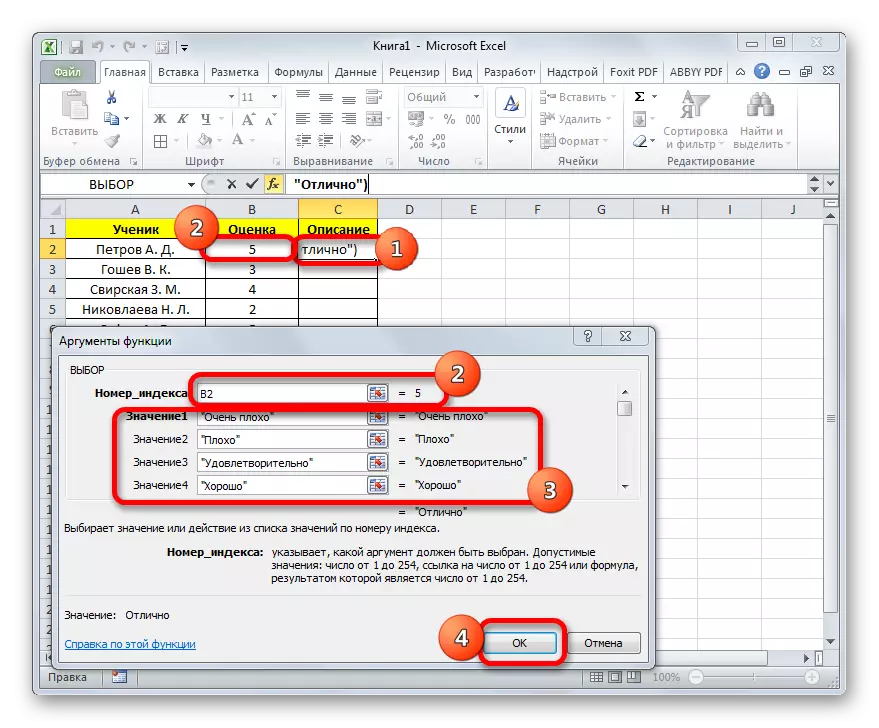
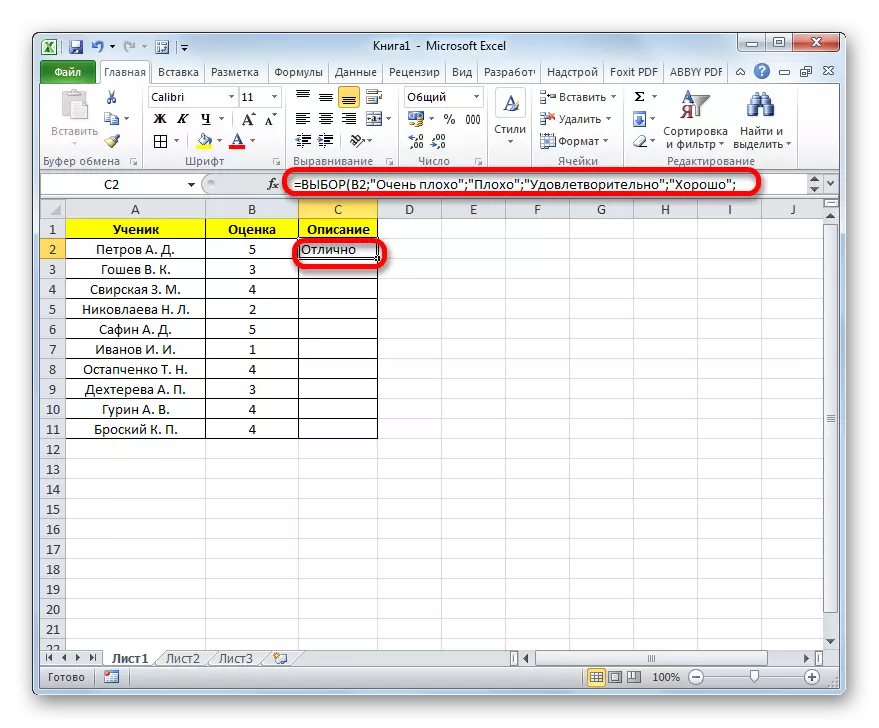
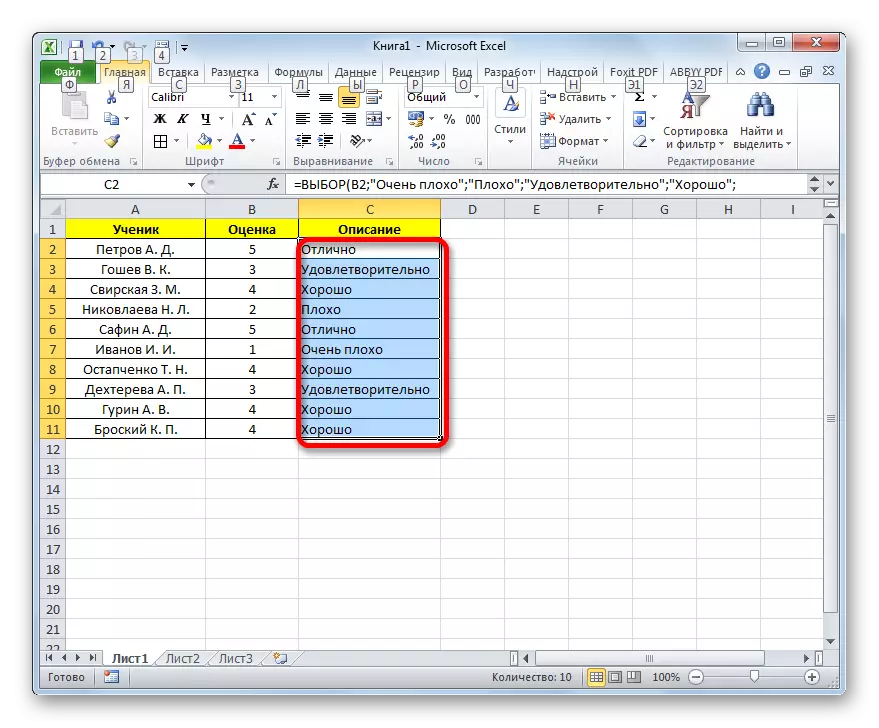
Beispill 3: Benotzt a Kombinatioun mat anere Bedreiwer
Awer vill méi produktiv d'Auswiel Bedreiwer kann a Kombinatioun mat anere Funktiounen benotzt ginn. Mol kucken dahëlt zum Beispill vun der Appliffuléierung vun der Offeren an Somme ginn.
Et gëtt e Produktverkaf Dësch. Et ass a véier Sailen opgedeelt, jidderengem vun deem entsprécht engem bestëmmten Handelpunkt. Recetten ass separat uginn fir eng spezifesch Datumlinn. Onidage ass et sou, datt et der Zäit vum Oardall an enger bestëmmter Stol ugewandt gëtt, fir all Deeg vum spezifizéierte Stol. Fir dëst benotze mir eng Kombinatioun vu Staat Bedreiwer a wielt.
- Wielt d'Zell an deem d'Resultat ass Ausgang. Duerno klickt op deem scho bekannt an de s'ied kennt eis "Iessbild" ICON.
- D'Funktiounen Wizard Fenster ass ageschalt. Dës Kéier beweegt mer an d'Kategorie "mathematesch". Mir fannen an den Numm "Zomme" verdeelen. Duerno klickt op deem op der "Ow" Knäppchen.
- D'Fënster vun den Argumenter vun der Funktiounsargumenter sinn lancéiert. Dëse Bedreiwer gëtt benotzt fir d'Quantitéit un Zuelen an de Blatzellen ze zielen. Seng Syntax ass zimlech einfach a verständlech:
= Zomme (Nummer1; Nummer2; ...)
Dofir sinn d'Argumenter vun dësem Bedreiwer ënner dësem Zuelen oder sinn nach oft dacks, d'Zelle do déi d'Zuelene ginn. Awer hei drëm sinn eng eenzeg Argument festgetallt, an d'Verbindung an net mam Verwaltung, awer den Inhalt vun der Fuerekter.
Installéiert de Cursor an der "Nummer1" Feld. Klickt dann op der Ikon, déi an der Form vun engem invertéierte Dräieck detizéiert gëtt. Dës Ikon ass an der selwechter horizontaler Zeil wou den "Funktion" Knäppchen "Knäppchen ass, awer op der lénker vun hinnen. Eng Lëscht mat nei benotzte Funktiounen ass verfügbar. Well d'Formuel Auswäsch ausginn gouf virun der ugegebannten Method un, et ass op dëser Lëscht verfügbar. Dofir ass et genuch fir weider ze klicken fir weider an d'Argument Fenster ze goen. Awer et ass méi wahrscheinlech datt Dir net op der Lëscht vun dësem Numm sidd. An dësem Fall, musst Dir op d 'al Funktiounen erop klickt. "» Ass et Positioun.
- Den Wizard vun Drocknéier: Aus Lëscht an deem zu enger "Linken an d'Partei" gëtt et d'Sektioun Metrachen vun dëser Heiser "an all Ofzeechnet séchert et. Klickt op de "OK" Knäppchen.
- D'Bedreiwer Argumenter Auswielfenster ass ageschalt. Am "Dollang Nummer" "Dëst spezifizéiert de Link op d'Zell vum Blat, an där mir zur Säit vum Tradituellen Shac an de ganzen Recetten zielt.
Am "Wäert1" wëllt Dir d'Koordinäre vum "1 Shopping Plaint"-Colume unzegoen. Maachen et ass ganz einfach. Installéiert de Cursor an der spezifizéierter Feld. Dono muss mir an der lénker Säit ofzesetzen, hu mir och d'ganz Pibers vun de Kolumme vun den Home Punkt "present. D'Adress erschéngt direkt an der Argument Fënster.
Ausleet! Am "Wäert2" Fing gëtt d'Koordinäre vun der Kolande vum Kolumpunkt ", dat am" Handels-Feld ".
Nodeems Dir dës Aktiounen ausféiert, dréckt op den "OK" Knäppchen.
- Awer, wéi mir gesinn, gëtt d'Formel déi falsch Bedeitung. Dëst ass wéinst der Tatsaach datt mir nach net d'Zuel vum Handelspunkt an der entspriechender Zell aginn hunn.
- Mir ginn d'Zuel vum Handelspunkt an der Zell fir dës Zwecker virgesinn. De Betrag vun Akommes duerch déi entspriechend Kolonn gëtt direkt am Gleck Element ugewisen an deem d'Formel installéiert ass.
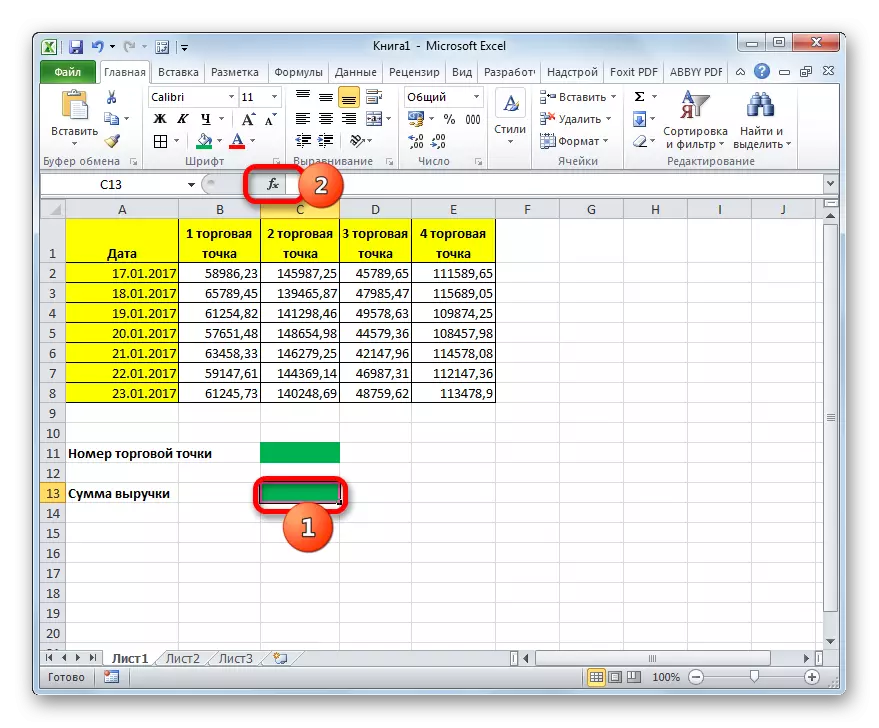
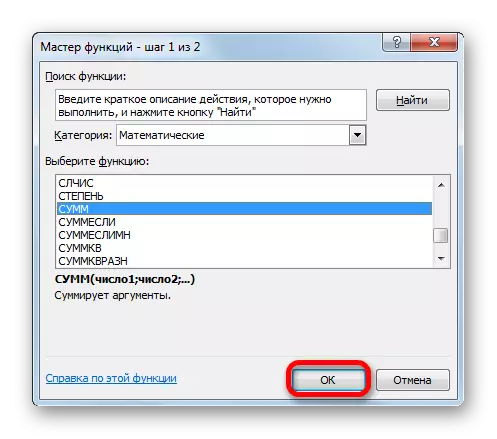
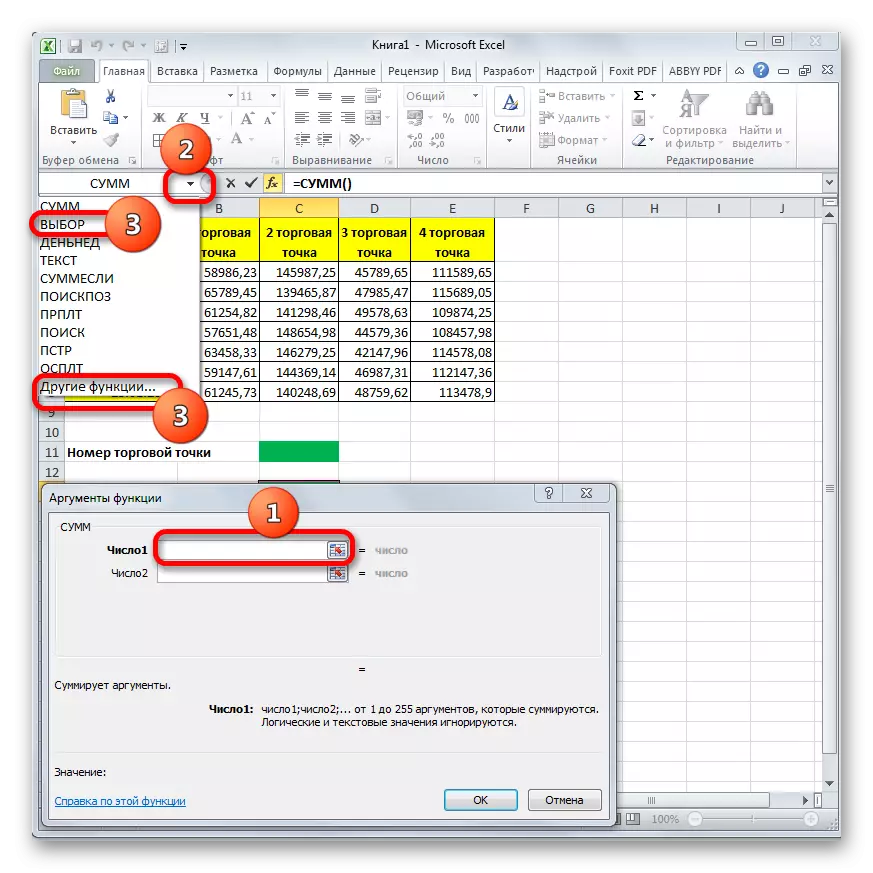
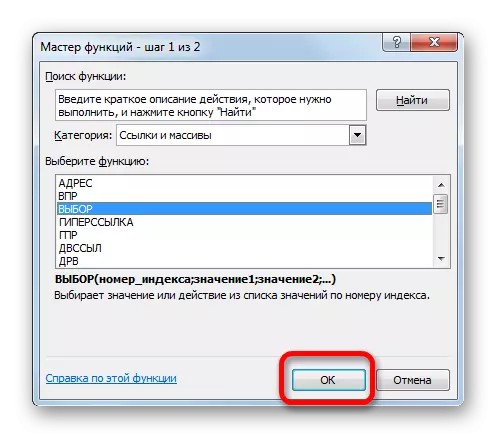
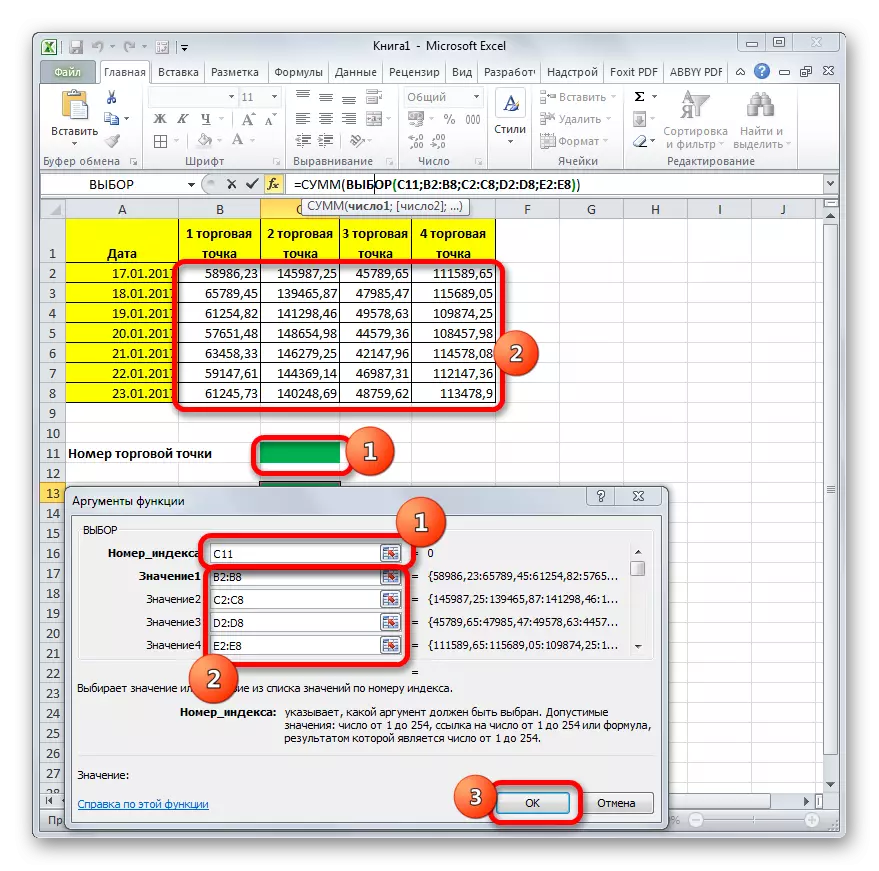
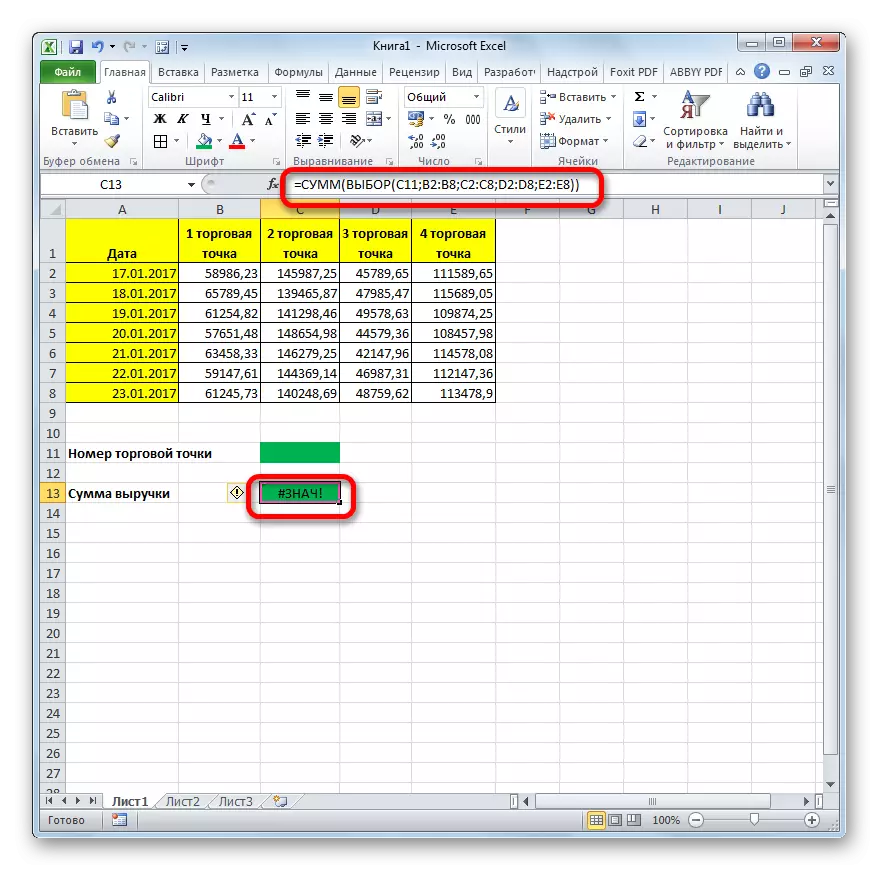
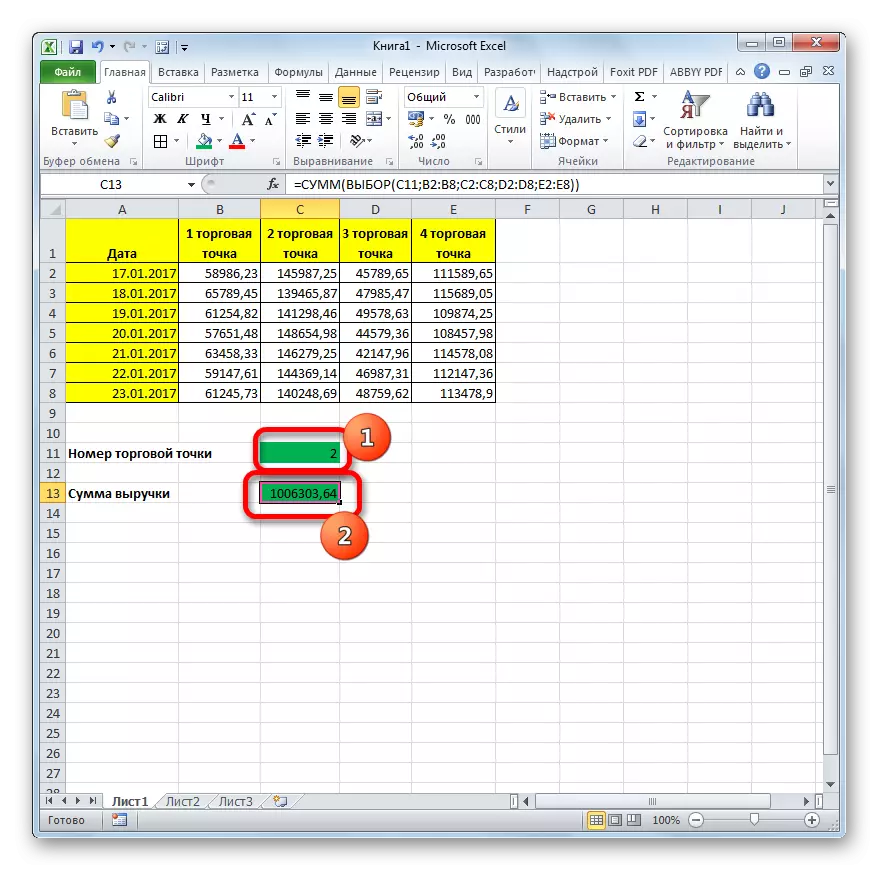
Et ass wichteg fir ze beturen, datt Dir nëmmen Zuelen aus 1 bis 4 uginn, wat sech mat der Zuel no der Zuel entsprécht. Wann Dir eng aner Nummer gitt, da gëtt d'Formel erëm e Feeler zréck.
Lektioun: Wéi de Betrag an Excel ze berechnen
Wéi Dir kucken, muss d'Chehréement vun deenen entspriechend Uwendung ee ganz gudden Heler ginn fir d'Aufgabe ze maachen. Wann Dir et a Kombinatioun mat anere Betreiber benotzt, d'Fäegkeet ze erhéijen.
